win7怎么添加字體_w7系統(tǒng)添加字體的兩種方法
更新日期:2024-03-22 03:35:44
來(lái)源:轉(zhuǎn)載
win7系統(tǒng)要怎么添加字體呢?很多win7旗艦版64位系統(tǒng)的用戶在使用電腦時(shí)都遇到過(guò)需要安裝新字體的情況,但我們要如何安裝呢?可能有些不熟悉電腦的用戶不知道怎么操作,不過(guò)沒(méi)關(guān)系,下面本文就為大家分享了w7系統(tǒng)添加字體的兩種方法,感興趣的也可以往下看哦。
具體方法如下:
方法一、
1、到字體網(wǎng)站下載字體文件,一般下載下來(lái)的是zip或rar格式的壓縮文件,解壓后就得到字體文件,一般為.ttf格式。
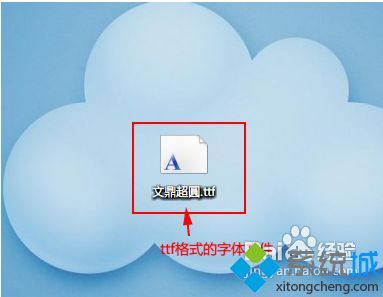
2、打開“我的電腦(計(jì)算機(jī))”,在地址欄輸入C:\WINDOWS\Fonts,打開Windows字體文件夾。
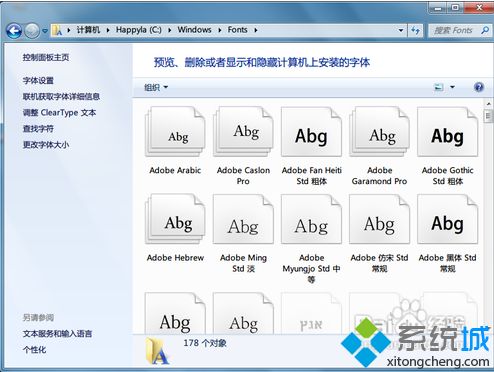
3、復(fù)制解壓出來(lái)的字體文件,粘貼到C:\WINDOWS\Fonts文件夾里。字體即完成安裝。

4、安裝成功后,我們可以查看到已經(jīng)安裝的字體文件。
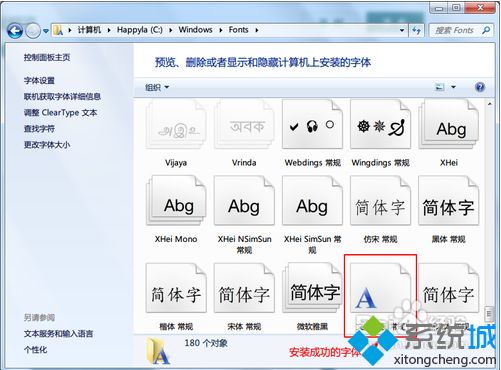
方法二、
鼠標(biāo)右鍵字體文件,然后在彈出的列表中點(diǎn)擊"安裝" 進(jìn)行字體安裝。字體很快就完成安裝。

上面給大家分享的就是w7系統(tǒng)添加字體的兩種方法啦。有需要的用戶可以按照上面的步驟來(lái)操作哦。
- monterey12.1正式版無(wú)法檢測(cè)更新詳情0次
- zui13更新計(jì)劃詳細(xì)介紹0次
- 優(yōu)麒麟u盤安裝詳細(xì)教程0次
- 優(yōu)麒麟和銀河麒麟?yún)^(qū)別詳細(xì)介紹0次
- monterey屏幕鏡像使用教程0次
- monterey關(guān)閉sip教程0次
- 優(yōu)麒麟操作系統(tǒng)詳細(xì)評(píng)測(cè)0次
- monterey支持多設(shè)備互動(dòng)嗎詳情0次
- 優(yōu)麒麟中文設(shè)置教程0次
- monterey和bigsur區(qū)別詳細(xì)介紹0次
周
月










